Používání aplikací v tmavém režimu může snížit únavu očí a prodloužit výdrž baterie vašeho zařízení. Tmavý režim aplikace Microsoft Outlook invertuje výchozí bílé pozadí na černé. Tento kurz ukazuje, jak používat aplikaci Outlook v tmavém režimu na podporovaných zařízeních.
Jak povolit tmavý režim v Outlooku pro Windows
Otevřete aplikace Outlook na vašem počítači a postupujte podle níže uvedených kroků.
Poznámka:Povolením tmavého režimu v Outlooku se tmavý režim zapne také v dalších aplikacích Microsoft Office na vašem PC – Excel, Powerpoint atd.
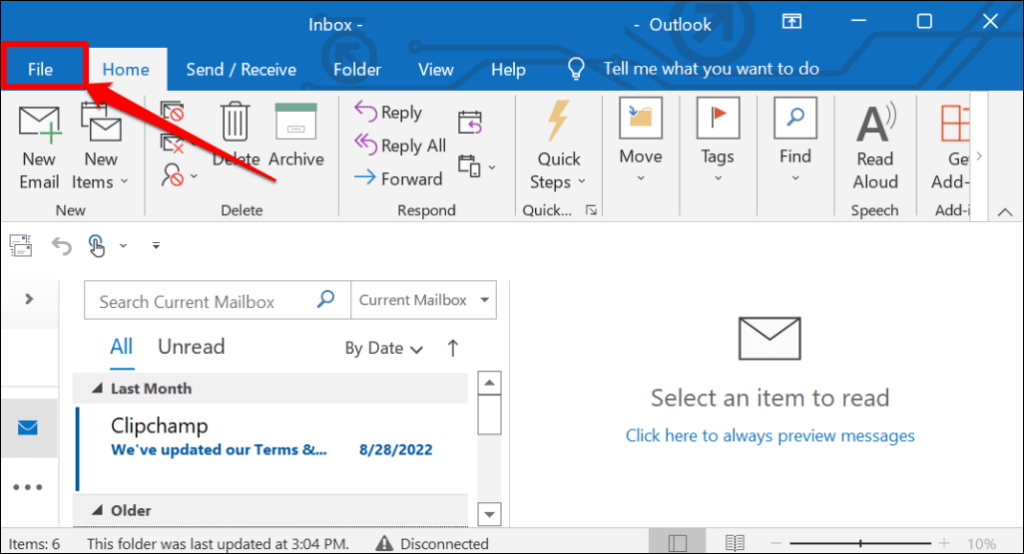
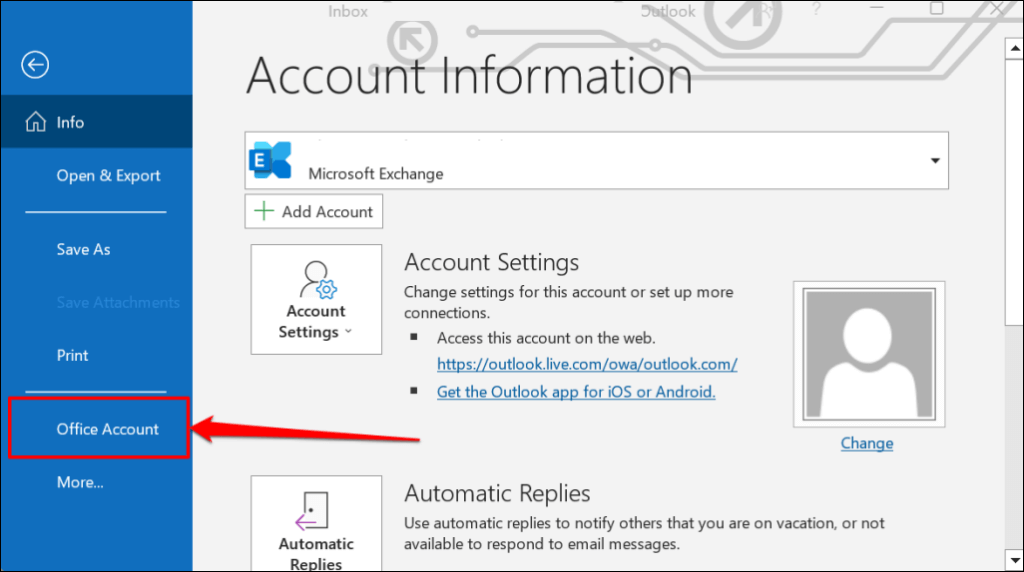
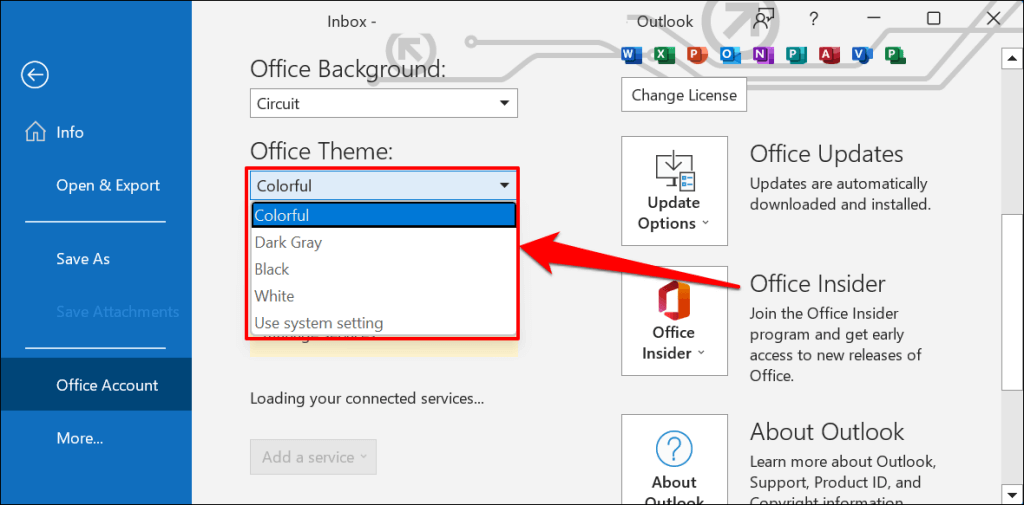
„Dark Grey“ je oslabená, méně intenzivní varianta černého motivu.
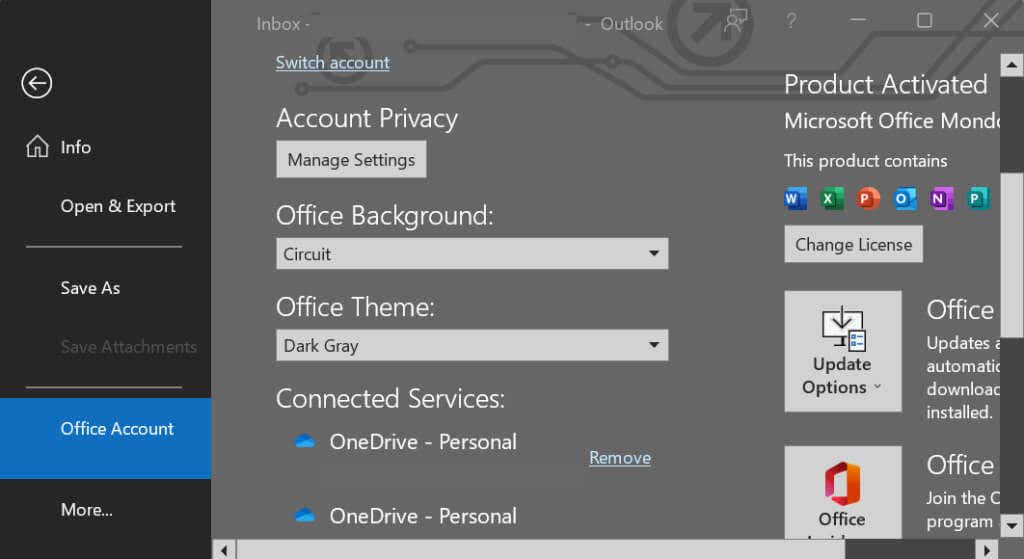
Pokud zvolíte „Použít nastavení systému“, Outlook bude zrcadlit systémový motiv vašeho počítače. Zvolte tmavý motiv v nabídce nastavení systému Windows a přepněte Outlook do tmavého režimu.
Otevřete aplikaci Nastaveníve Windows 10 nebo 11, přejděte na Přizpůsobení>Motivy>Aktuální motiv, a vyberte tmavý motiv.
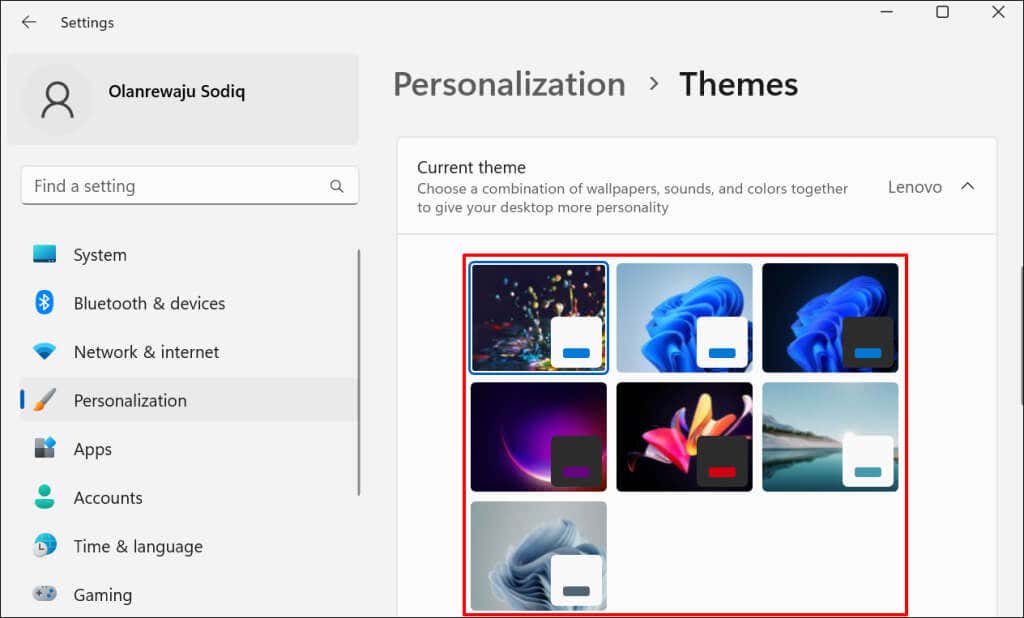
Přizpůsobte si pozadí zpráv aplikace Outlook v tmavém režimu
Dáváte přednost čtení a psaní e-mailů černým textem na bílém pozadí? Nastavte okno zpráv aplikace Outlook, aby při použití tmavého režimu zůstalo bílé.
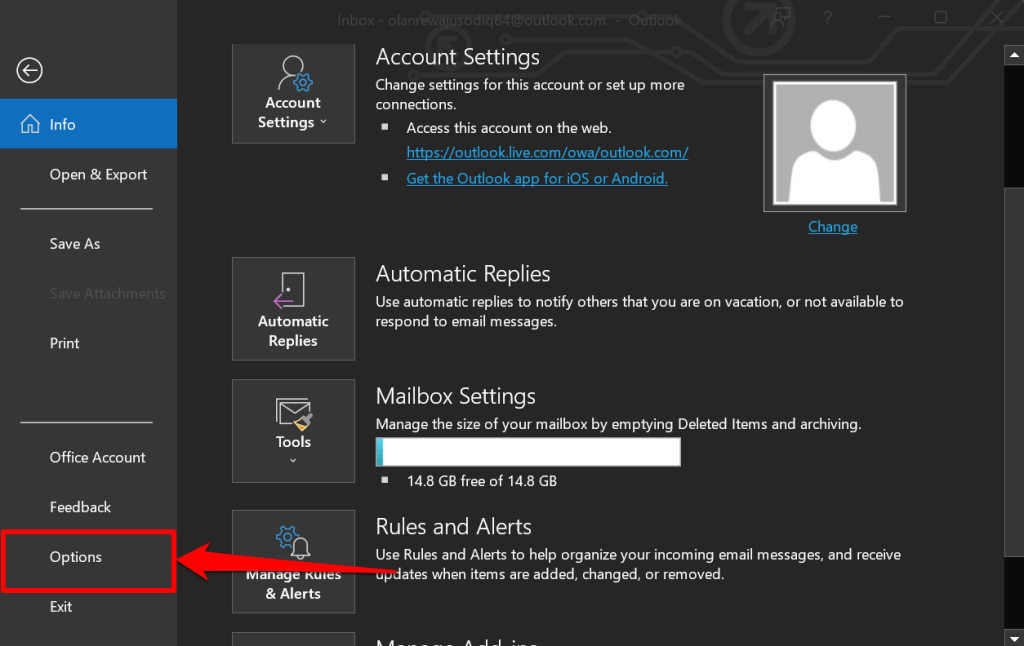
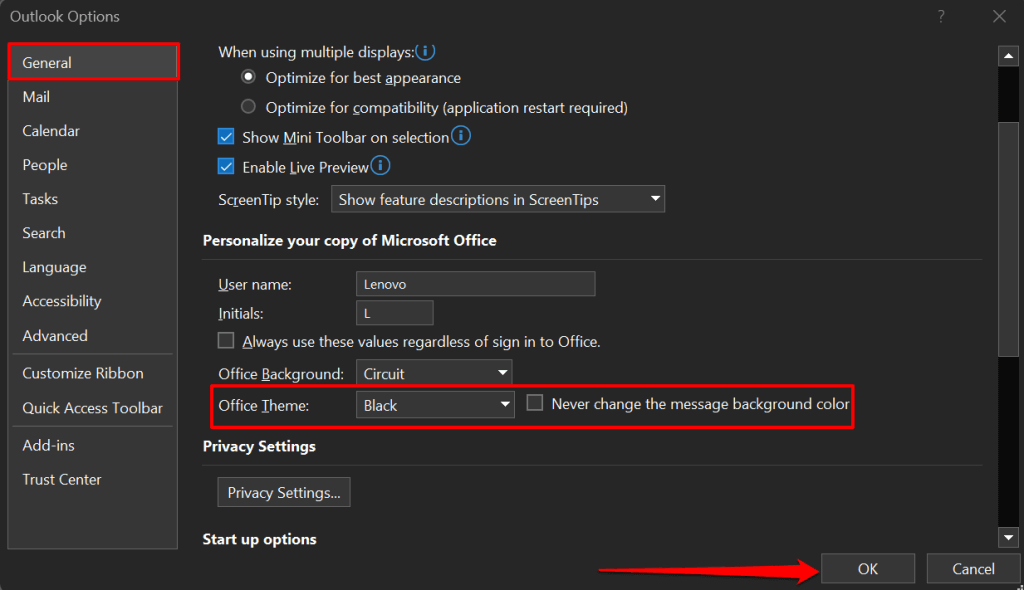
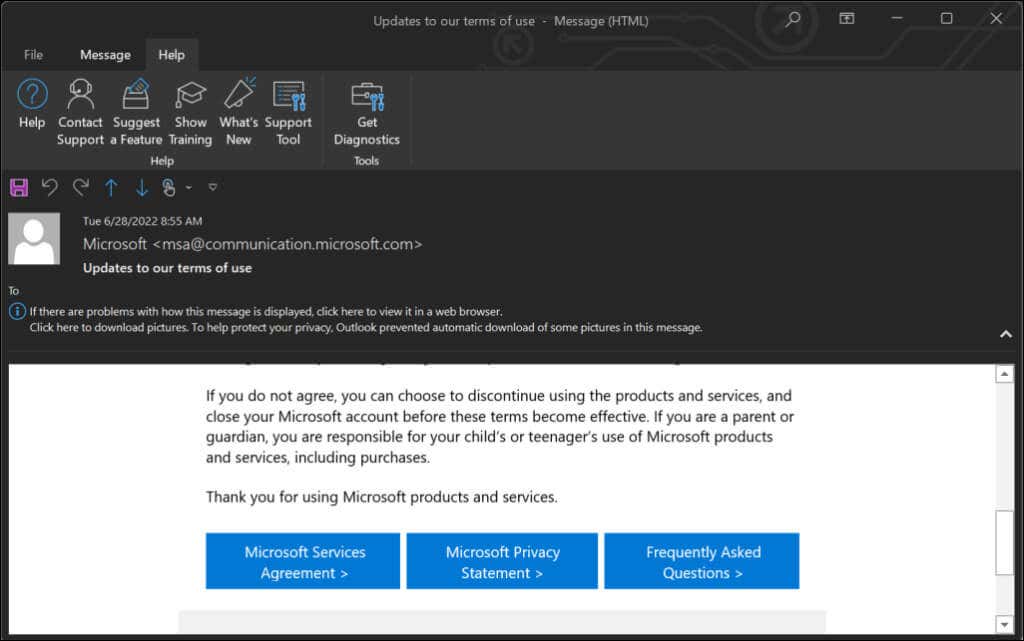
Jak povolit tmavý režim Outlooku na Macu
Aplikace macOS Outlook se ve výchozím nastavení shoduje s motivem vašeho Macu. Outlook se přepne na černé pozadí proti bílému textu když je váš Mac v tmavém režimu..
Přejděte do Předvolby systému>Obecnéa v řádku „Vzhled“ vyberte možnost Tmavý.
Pokud chcete používat Outlook v tmavém režimu, když je váš Mac ve světlém režimu, postupujte podle níže uvedených kroků.
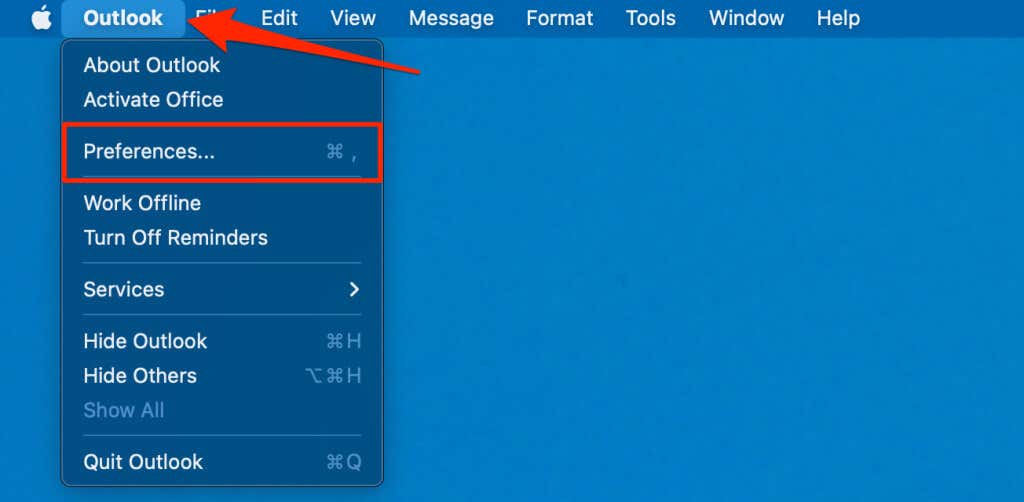
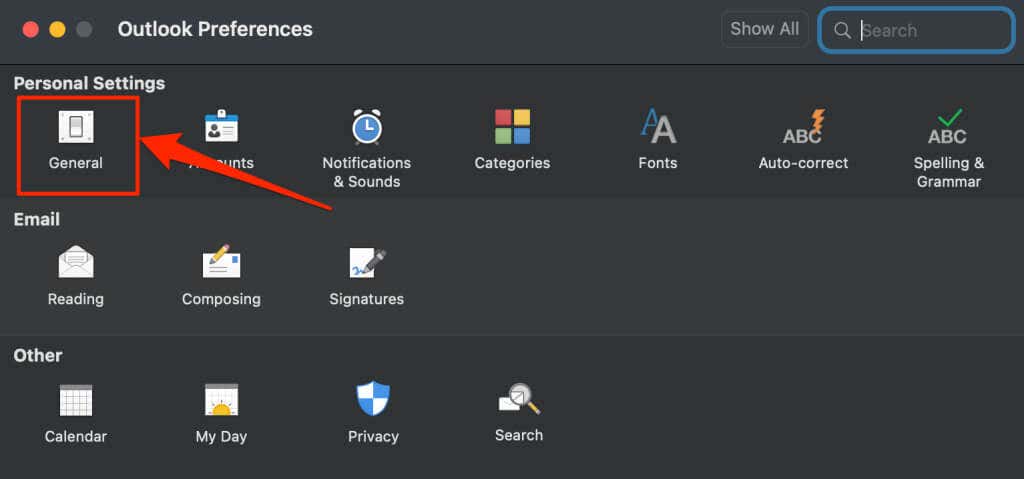
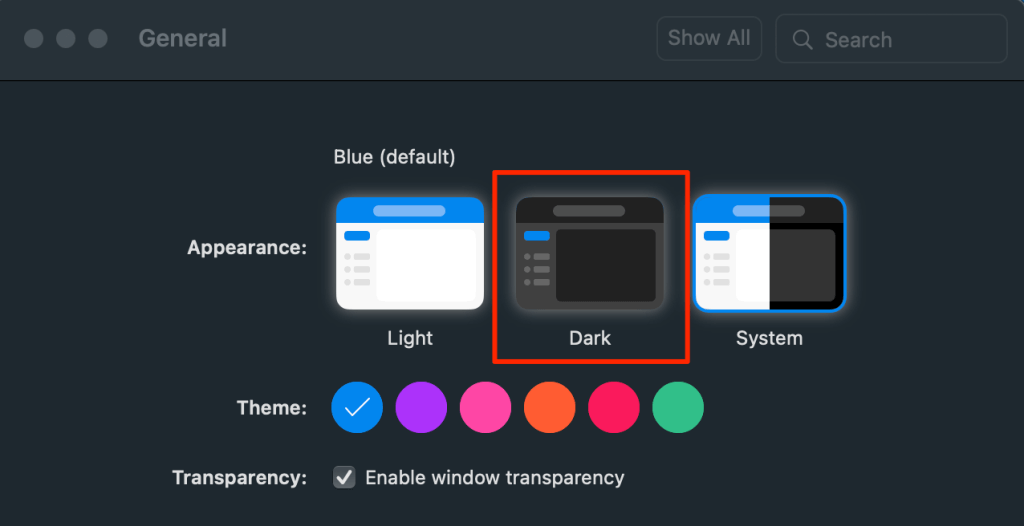
Jak povolit tmavý režim aplikace Outlook v systému Android
Aplikace Outlook pro Android se automaticky přepne do tmavého režimu, když:
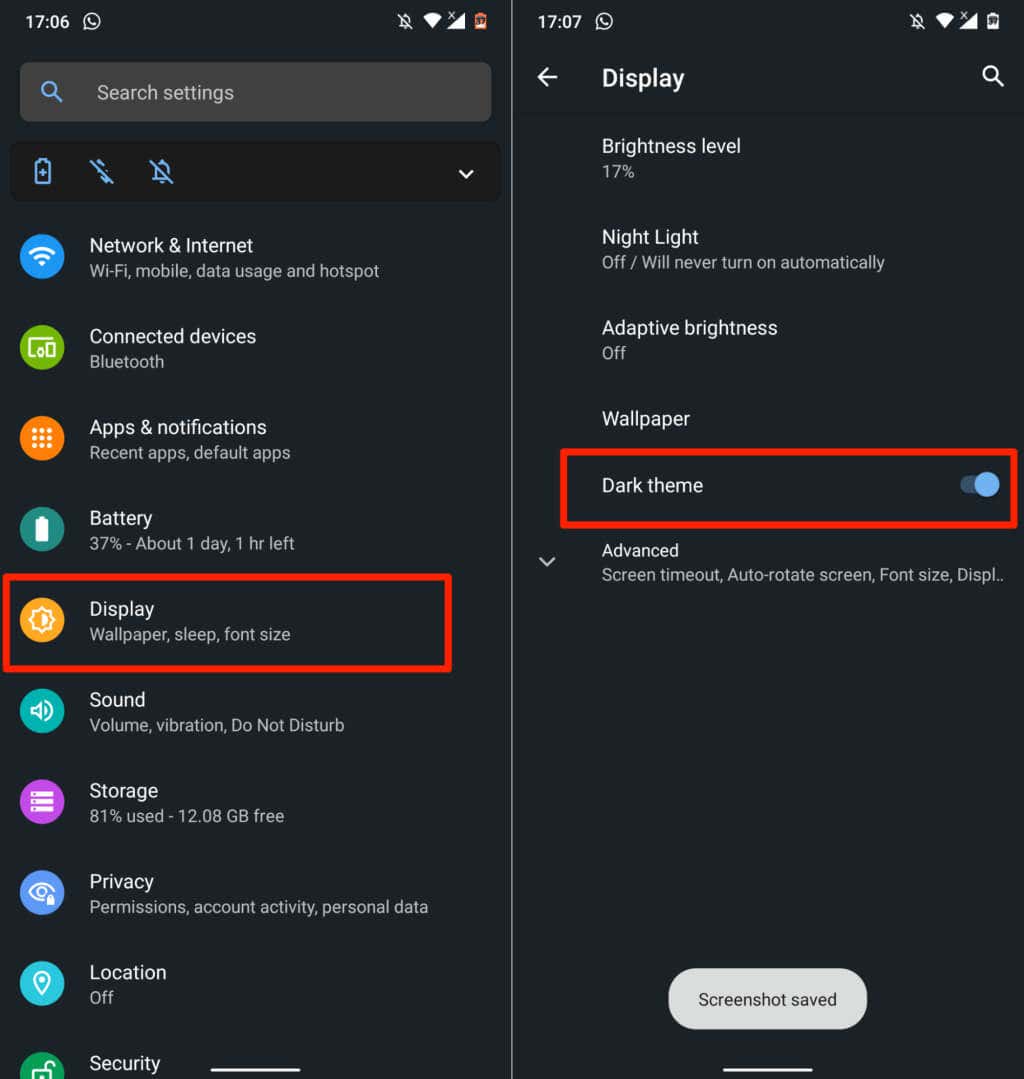
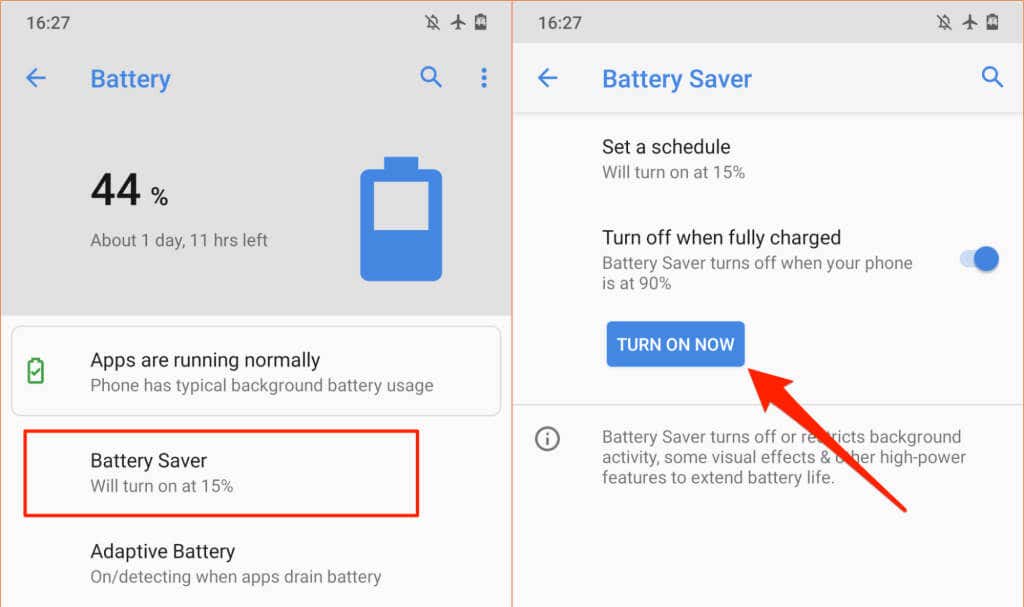
Můžete také nastavit, aby Outlook zůstal v tmavém režimu trvale.
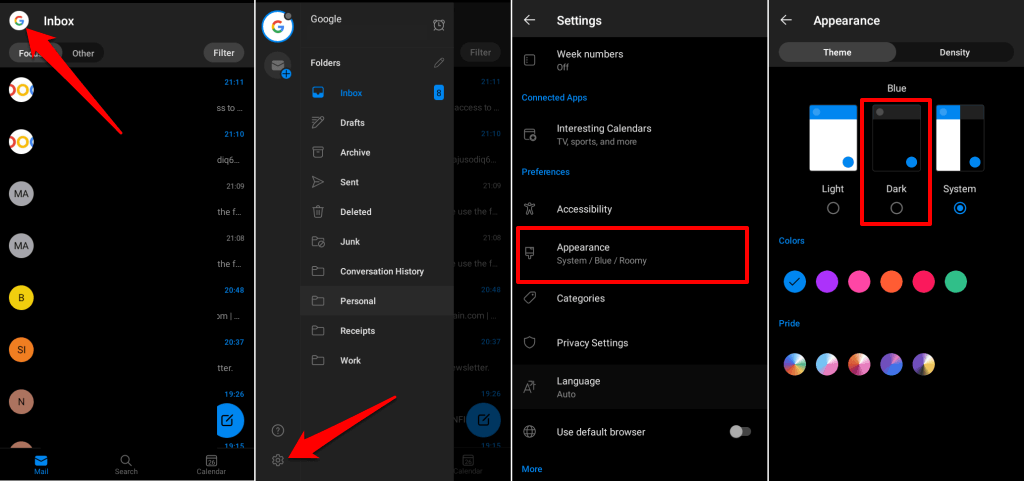
Jak povolit tmavý režim aplikace Outlook v systému iOS
Microsoft Outlook také odpovídá motivu vašeho iPhonu nebo iPadu. Chcete-li invertovat bílé pozadí Outlooku, přepněte zařízení do tmavého režimu nebo povolte tmavý režim v nabídce nastavení Outlooku.
Otevřete Ovládací centrum a klepněte na ikonu Tmavý režim. Případně přejděte do Nastavení>Displej a jasa v části Vzhled vyberte Tmavý.
Pokud chcete používat aplikaci Outlook v tmavém režimu, když vaše zařízení používá světlý motiv, postupujte podle níže uvedených kroků.
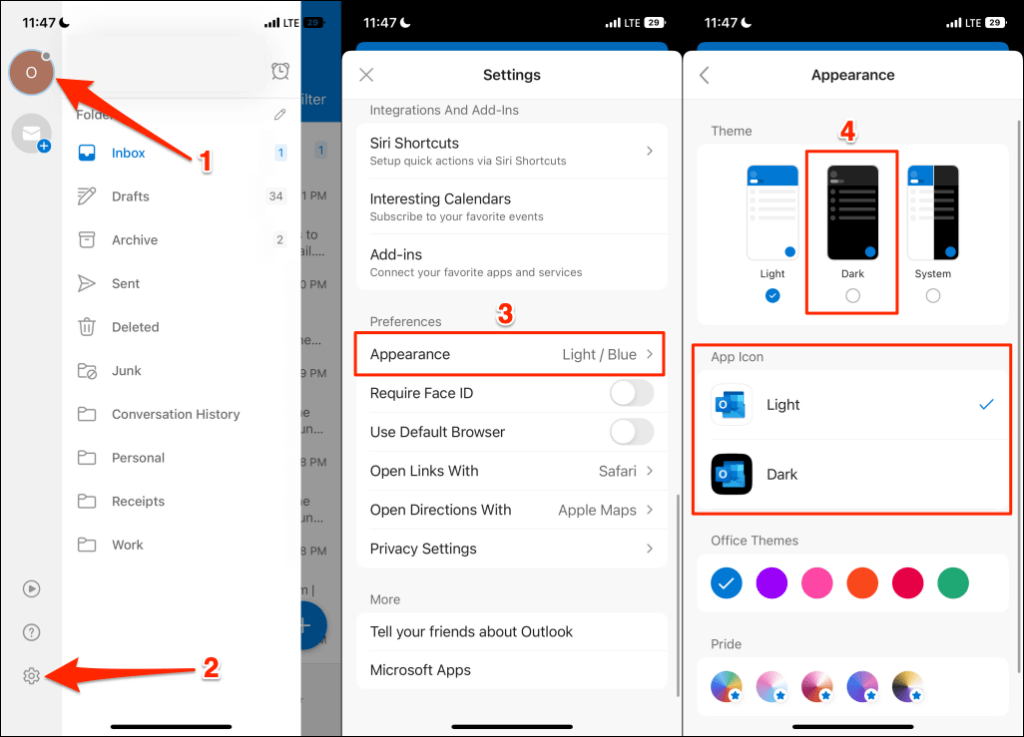
Jak zapnout tmavý režim v aplikaci Outlook Web
Webová aplikace Outlook má také možnost tmavého režimu. Pokud přistupujete k Outlooku prostřednictvím webového prohlížeče, zde je návod, jak zobrazit e-maily v tmavém režimu.
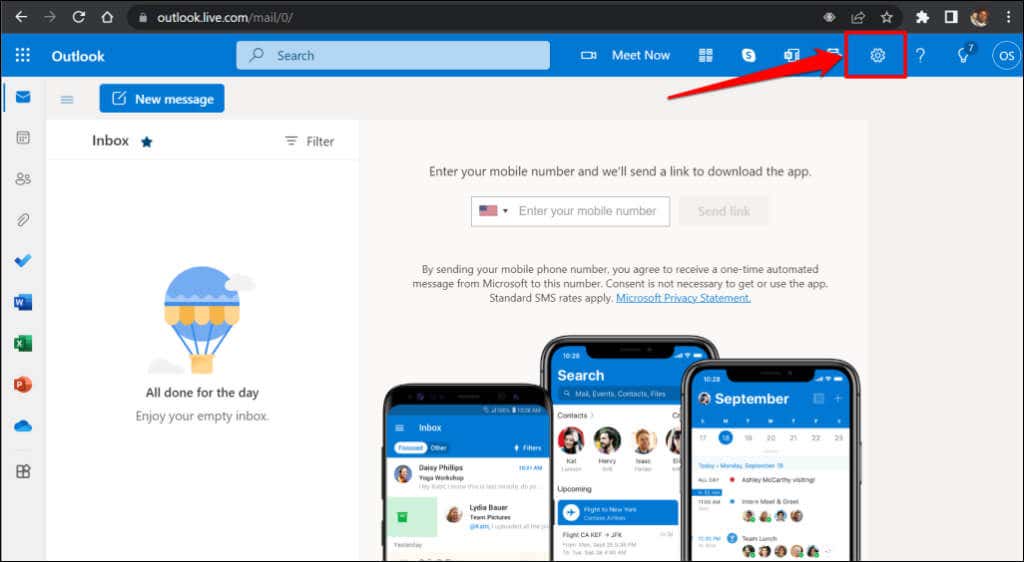
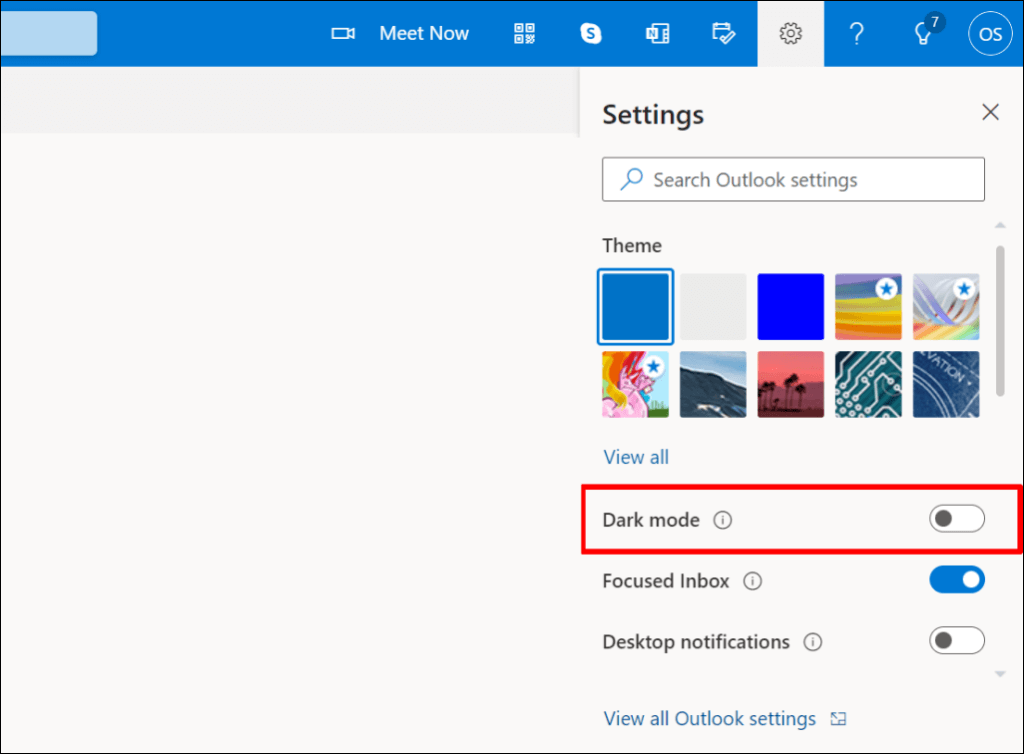
Temný výhled
Nemůžete najít možnost aktivace tmavého režimu v Outlooku? Aktualizujte operační systém svého zařízení a ujistěte se, že používáte nejnovější verzi Outlooku.
.